
Получение/Обновление сертификата с сервера SCEP
Запрос на выдачу сертификата, требуемого для ключей, сгенерированных на аппарате, может быть отправлен на сервер SCEP (Simple Certificate Enrollment Protocol, простой протокол регистрации сертификатов), который управляет сертификатами. Сертификаты, выданные сервером SCEP, автоматически регистрируются на аппарате. Для отправки запроса на выдачу сертификатов требуются привилегии Administrator.
Указание параметров связи для сервера SCEP
Можно указать параметры для связи с сервером SCEP.
1
Запустите Remote UI (Удаленный ИП). Запуск Remote UI (Удаленный ИП)
2
На странице портала нажмите кнопку [Параметры/Регистрация]. Экран Remote UI (Удаленный ИП)
3
Нажмите [Управление устройством]  [Настройки параметра Запрос на выпуск сертификата (SCEP)].
[Настройки параметра Запрос на выпуск сертификата (SCEP)].
 [Настройки параметра Запрос на выпуск сертификата (SCEP)].
[Настройки параметра Запрос на выпуск сертификата (SCEP)].4
Выберите команду [Параметры связи].
5
Настройте требуемые параметры связи.

 [URL-адрес сервера SCEP:]
[URL-адрес сервера SCEP:]Укажите URL сервера SCEP, к которому необходимо подключиться.
 [Номер порта:]
[Номер порта:]Введите номер порта, используемого для обмена данными с сервером SCEP.
 [Тайм-аут связи:]
[Тайм-аут связи:]Введите тайм-аут, используемый при обмене данными с сервером SCEP. Подключение будет отменено, если в течение заданного интервала не будет получено ответа от сервера SCEP.
6
Выберите команду [Обнов.].
 |
Параметры не могут быть обновлены, если выбрано [Включить таймер для автоматического запроса на выдачу сертификата]. Запрос выдачи сертификата в указанное время Дополнительные сведения о поддерживаемых версиях протокола SCEP см. в разделе Функции управления. |
Запрос сертификата для выдачи
Можно вручную запросить выдачу сертификата.
1
Запустите Remote UI (Удаленный ИП). Запуск Remote UI (Удаленный ИП)
2
На странице портала нажмите кнопку [Параметры/Регистрация]. Экран Remote UI (Удаленный ИП)
3
Нажмите [Управление устройством]  [Настройки параметра Запрос на выпуск сертификата (SCEP)].
[Настройки параметра Запрос на выпуск сертификата (SCEP)].
 [Настройки параметра Запрос на выпуск сертификата (SCEP)].
[Настройки параметра Запрос на выпуск сертификата (SCEP)].4
Выберите команду [Запрос на выдачу сертификата].
5
Установите позиции, необходимые для запроса выдачи сертификата.
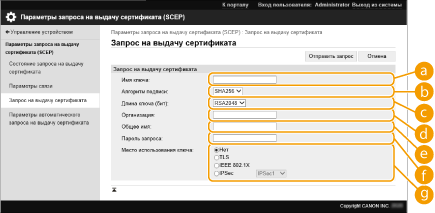
 [Имя ключа:]
[Имя ключа:]Введите имя ключа. Укажите имя, которое в дальнейшем можно будет легко узнать в общем списке.
 [Алгоритм подписи:]
[Алгоритм подписи:]Выберите хэш-функцию, которую требуется использовать для подписи.
 [Длина ключа (бит):]
[Длина ключа (бит):]Выберите длину ключа.
 [Организация:]
[Организация:]Введите название организации.
 [Общее имя:]
[Общее имя:]Введите IP-адрес или полное доменное имя.
При использовании печати IPPS в ОС Windows обязательно введите IP-адрес аппарата.
Чтобы использовать полное доменное имя аппарата, укажите DNS-сервер. Если DNS-сервер не используется, укажите IP-адрес аппарата.
 [Пароль запроса:]
[Пароль запроса:]Если на стороне сервера SCEP установлен пароль, для запроса выдачи сертификата укажите пароль вызова, который содержится в данных запроса (PKCS#9).
 [Место использования ключа:]
[Место использования ключа:]Выбор адресата, где будет использоваться ключ. Если выбрано [IPSec], выберите IPSec адресата из выпадающего списка.

При выборе значения, отличного от [Нет], необходимо заранее активировать прочие функции. В случае успешного получения сертификата при отключенных прочих функциях сертификат назначается как место назначения, а прочие функции не включаются автоматически.
6
Выберите команду [Отправить запрос].
7
Выберите команду [Перезапуск].
 |
Запрос на выдачу сертификата нельзя послать вручную, если выбрано [Включить таймер для автоматического запроса на выдачу сертификата]. Запрос выдачи сертификата в указанное время Сведения, установленные здесь, не сохраняются в памяти аппарата. |
Запрос выдачи сертификата в указанное время
Можно настроить автоматический запрос сертификата в указанное время.
1
Запустите Remote UI (Удаленный ИП). Запуск Remote UI (Удаленный ИП)
2
На странице портала нажмите кнопку [Параметры/Регистрация]. Экран Remote UI (Удаленный ИП)
3
Нажмите [Управление устройством]  [Настройки параметра Запрос на выпуск сертификата (SCEP)].
[Настройки параметра Запрос на выпуск сертификата (SCEP)].
 [Настройки параметра Запрос на выпуск сертификата (SCEP)].
[Настройки параметра Запрос на выпуск сертификата (SCEP)].4
Выберите команду [Параметры автоматического запроса на выдачу сертификата].
5
Установите позиции, необходимые для запроса выдачи сертификата.

 [Включить таймер для автоматического запроса на выдачу сертификата]
[Включить таймер для автоматического запроса на выдачу сертификата]Выберите это значение для автоматического запроса на выдачу сертификата в указанное время, и укажите дату и время начала процедуры в [Дата/время начала запроса:].
 [Автоматически корректировать время запроса на выдачу]
[Автоматически корректировать время запроса на выдачу]Выберите эту настройку, чтобы изменить время отправки запроса. Это позволит сократить нагрузку на сервер SCEP в случае, если несколько принтеров/многофункциональных аппаратов отправят запросы одновременно. Время выбирается произвольно из диапазона 1–600 секунд, указанного в разделе [Дата/время начала запроса:].
 [Выполнение опроса, когда произошла ошибка связи или запрос на выдачу был отложен]
[Выполнение опроса, когда произошла ошибка связи или запрос на выдачу был отложен]Выберите это значение, чтобы проверять состояние сервера SCEP при возникновении ошибки связи или когда запрос на выдачу сертификата находится на рассмотрении. Укажите количество посылаемых проверочных запросов и интервал проверки.

В следующих случаях проверка не производится и возникает ошибка.
Если машина уже хранит максимально возможное количество ключей и сертификатов
Если ошибка передается вместе с данными, полученными в ответ.
Если произошла ошибка на стороне сервера SCEP.
 [Отправка периодических запросов на выдачу сертификата]
[Отправка периодических запросов на выдачу сертификата]Выберите этот пункт, чтобы периодически отправлять запрос на выдачу сертификата, и укажите интервал в [Интервал между запросами, каждые:].
Если автоматический запрос на выдачу сертификата выполнен успешно, дата и время отправки следующего запроса отображается в [Дата/время следующего запроса:].
 [Автоматически перезапустить устройство после получения сертификата]
[Автоматически перезапустить устройство после получения сертификата]Выберите этот пункт, чтобы аппарат перезапускался после получения сертификата.

Аппарат будет перезапущен даже во время пакетного импорта/пакетного экспорта.
 [Удалить старые версии ключа и сертификата]
[Удалить старые версии ключа и сертификата]Выберите этот пункт, чтобы перезаписать старый ключ и сертификат.

Ключ и сертификат с тем же адресатом для использования будет перезаписаны.
Ключ по умолчанию не перезаписывается.
 [Параметры ключа и сертификата для выдачи]
[Параметры ключа и сертификата для выдачи]Ввод данных ключа для генерации. Сведения о параметрах см. на шаге 5 раздела Запрос сертификата для выдачи.
6
Выберите команду [Обнов.].
Проверка состояния запроса на выдачу сертификата
Сертификат, запрошенный и выданный в соответствии с CSR, регистрируется в ключе.
Запустите Remote UI (Удаленный ИП)  щелкните [Параметры/Регистрация]
щелкните [Параметры/Регистрация]  [Управление устройством]
[Управление устройством]  [Состояние запроса на выдачу сертификата].
[Состояние запроса на выдачу сертификата].
 щелкните [Параметры/Регистрация]
щелкните [Параметры/Регистрация]  [Управление устройством]
[Управление устройством]  [Состояние запроса на выдачу сертификата].
[Состояние запроса на выдачу сертификата].В [Состояние] отображаются следующие состояния.
[На обработку]: Дата и время создания следующего запроса отображается в [Дата/время запроса].
[Обработка...]: Выполняется опрашивание.
[Ошибка]: Произошла ошибка связи или превышен верхний предел количества ключей.
[Успешно]: Дата и время успешной выдачи сертификата отображается в [Дата/время запроса].
Ниже указана информация, отображаемая в поле [Детали] в разделе [Ошибка].
[Детали] | Причина |
Отложено | Сервер SCEP возвратил сообщение о статусе ожидания. |
Ошибка ограничения регистрации сертификата и ключа | Было достигнуто максимальное количество ключей и сертификатов, которые можно зарегистрировать на устройстве. |
Ошибка связи (ОШИБКА TCP) | Не удалось подключиться к серверу SCEP / истек тайм-аут связи. |
Ошибка связи (ОШИБКА HTTP <CODE>) (код состояния HTTP>) | Произошла ошибка HTTP. |
Ошибка связи (ОШИБКА SCEP ― сведения об ошибке 0: неопознанный или неподдерживаемый алгоритм) | Неизвестный или неподдерживаемый алгоритм. |
Ошибка связи (ОШИБКА SCEP ― сведения об ошибке 1: ошибка проверки целостности сообщения CMS) | Проверка целостности (проверка подписи значения сообщения CMS) не пройдена. |
Ошибка связи (ОШИБКА SCEP ― сведения об ошибке 2: запрещенная или неподдерживаемая транзакция) | Операция не разрешена или не поддерживается. |
Ошибка связи (ОШИБКА SCEP ― сведения об ошибке 3: слишком большая разница между системным временем и временем входа в систему CMS) | Значение атрибута signingTime (Время подписания) из раздела CMS authenticatedAttributes (Проверенные атрибуты CMS) слишком сильно отличается от системного времени. |
Ошибка связи (ОШИБКА SCEP ― сведения об ошибке 4: не обнаружен сертификат, отвечающий данным критериям) | Не удалось определить сертификат, соответствующий заданным критериям. |
 |
Журнал отображает последние 20 сертификатов. Когда количество сертификатов превышает 20, предыдущая информация удаляется. Этот параметр можно импортировать/экспортировать на моделях, которые поддерживают пакетный импорт этого параметра. Импорт и экспорт данных о настройке аппарата При выполнении пакетного импорта этот параметр включается в [Основная информация о параметрах/регистрации]. Импорт и экспорт всех параметров |